DocFarm ist fähig Dokumente mit verschiedenen Kontexten (z.B. unterschiedlicher Filialen, Thematiken, etc.) zu verwalten. Durch die Definition von Kontext-Filtern pro Benutzergruppe oder Benutzer, können Sie erlauben, nur auf Dokumente bestimmter Kontexte zuzugreifen. Sie können auch über die Sonstigen Einstellungen definieren, dass beim Archivieren von Dokumenten ein Kontext zugeordnet werden muss.
Klicken Sie im System-Menü von DocFarm auf Einstellungen um den gleichnamigen Dialog zu öffnen. Auf der Lasche Kontexte können Sie eine beliebige Anzahl von Kontexten erstellen und verwalten.
Neuen Kontext anlegen:
•Klicken Sie oben rechts auf den Button Neu.
•Im rechten Bildschirmbereich Kontext bearbeiten, vergeben Sie eine sprechende Bezeichnung.
•Klicken Sie anschließend unten rechts auf den Button Speichern.
Durch das Anlegen von Kontexten mit der Mandanten-Nummer als Schlüssel für jeden Mandanten aus AkuWin Office, kann DocFarm beim Archivieren von Dokumenten aus AkuWin Office automatisch den Mandanten-Kontext zuordnen. |
|
Kontext bearbeiten:
•Markieren Sie im linken Bildschirmbereich Kontexte den Kontext, den Sie bearbeiten möchten.
•Im rechten Bildschirmbereich Kontext bearbeiten können Sie die Bezeichnung des Kontext ändern.
•Klicken Sie abschließend auf den Button Speichern.
Kontext löschen:
•Markieren Sie im Bildschirmbereich Kontexte den Kontext den Sie löschen möchten.
•Im rechten Bildschirmbereich klicken Sie oben anschließend auf den Button Löschen.
Dies lässt sich nicht rückgängig machen! |
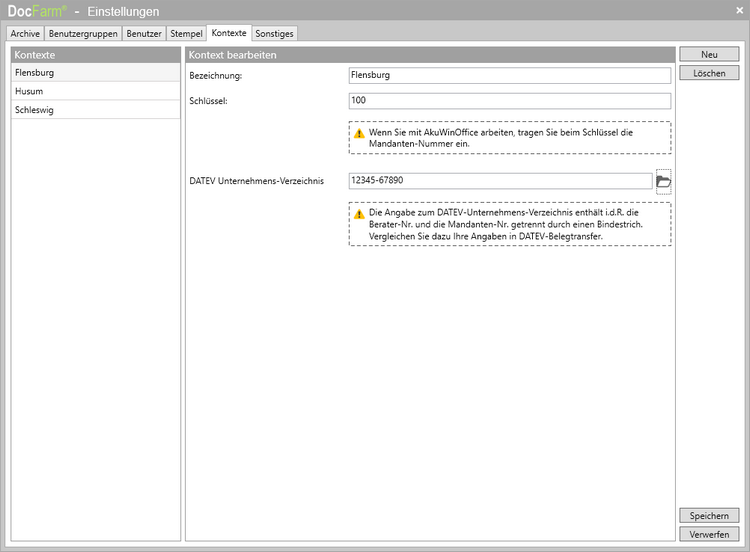
 Das Feld Schlüssel und der Hinweis werden nur für Nutzer von
Das Feld Schlüssel und der Hinweis werden nur für Nutzer von  Wenn Sie über die Premium-Lizenz verfügen und in den
Wenn Sie über die Premium-Lizenz verfügen und in den